5 способів покращити якість звуку на iPhone
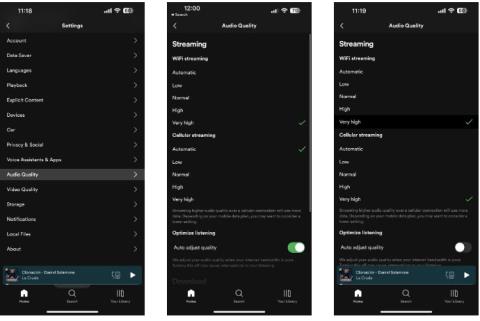
У деяких випадках якість звуку на вашому iPhone може бути нижче середньої. Ця проблема може бути пов’язана з апаратним або програмним забезпеченням.
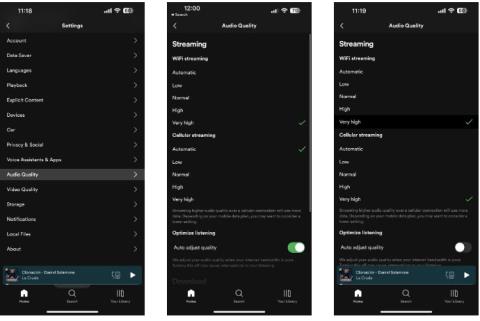
iPhone зазвичай забезпечує чудову якість звуку через динаміки, дротові чи бездротові навушники. Однак у деяких випадках якість звуку на вашому iPhone може бути нижче середньої. Ця проблема може бути пов’язана з апаратним або програмним забезпеченням.
На щастя, якщо у вас виникають проблеми зі звуком під час здійснення дзвінків, прослуховування музики чи перегляду відео, ви можете спробувати виконати ряд кроків для усунення несправностей. Давайте дізнаємося подробиці в наступній статті!
1. Увімкніть високоякісне потокове передавання
Хоча ви можете змінити деякі параметри, як-от налаштування звуку та тактильних налаштувань, щоб вирішити проблеми з гучністю на вашому iPhone, багато програм сторонніх розробників, як-от YouTube Music і Spotify , також мають можливість налаштувати параметри або покращити якість звуку.
У багатьох випадках якість звуку програми встановлюється на низьку або нормальну, щоб зменшити використання даних, коли ви не підключені до мережі Wi-Fi, але залежно від програми навіть налаштування якості для Wi-Fi відрізняються. за замовчуванням можна встановити низьку якість.
Наприклад, щоб покращити якість звуку Spotify на iPhone, ви можете відкрити програму, перейти в « Налаштування» > «Якість звуку» та вибрати «Дуже висока» для потокового передавання через Wi-Fi. Ви також можете зробити цей вибір для завантаження, а якщо у вас хороший тарифний план, ви також матимете цю опцію для мобільного потокового передавання. Перш ніж вийти з меню налаштувань, переконайтеся, що автоматичне налаштування якості вимкнено, щоб забезпечити стабільну якість.
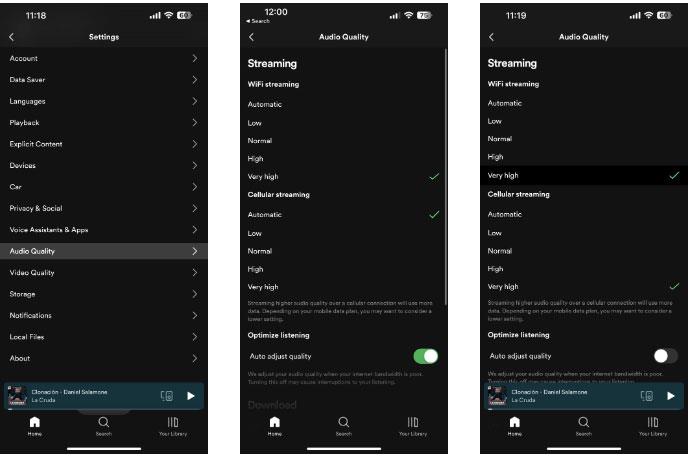
Якість звуку Spotify встановлено на дуже високий рівень
Процес увімкнення високоякісної потокової передачі в інших програмах для потокової передачі музики сторонніх розробників досить подібний. Ви також можете ввімкнути високоякісне потокове передавання для Apple Music, перейшовши в «Параметри» > «Музика» > «Потокове передавання через стільниковий зв’язок» і вибравши «Висока якість» .
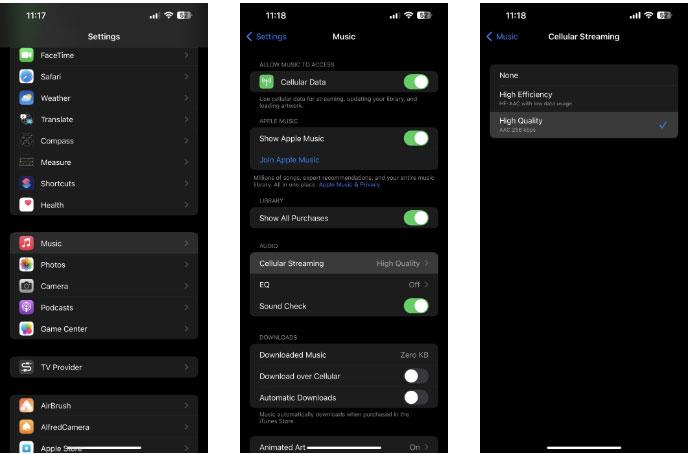
Вибрано високоякісну мобільну потокову передачу
Ви також можете ввімкнути та налаштувати параметри еквалайзера, натиснувши EQ у меню налаштувань музики.
2. Тонка настройка навушників
Іноді внесення певних коригувань або покращень в iOS може призвести до погіршення якості звуку на вашому iPhone. Якщо ви перевірили інші налаштування та не бачите нічого поганого, спробуйте змінити параметри гарнітури в налаштуваннях спеціальних можливостей.
Дивно, але налаштування навушників може покращити якість звуку вашого iPhone. Для цього перейдіть у «Налаштування» > «Спеціальні можливості» > «Аудіо/відео» та ввімкніть «Пристосування для навушників» . Тепер у розділі «Налаштування звуку для » поекспериментуйте з тональним балансом, діапазоном мовлення та чіткістю , щоб побачити, що вам найкраще підходить.
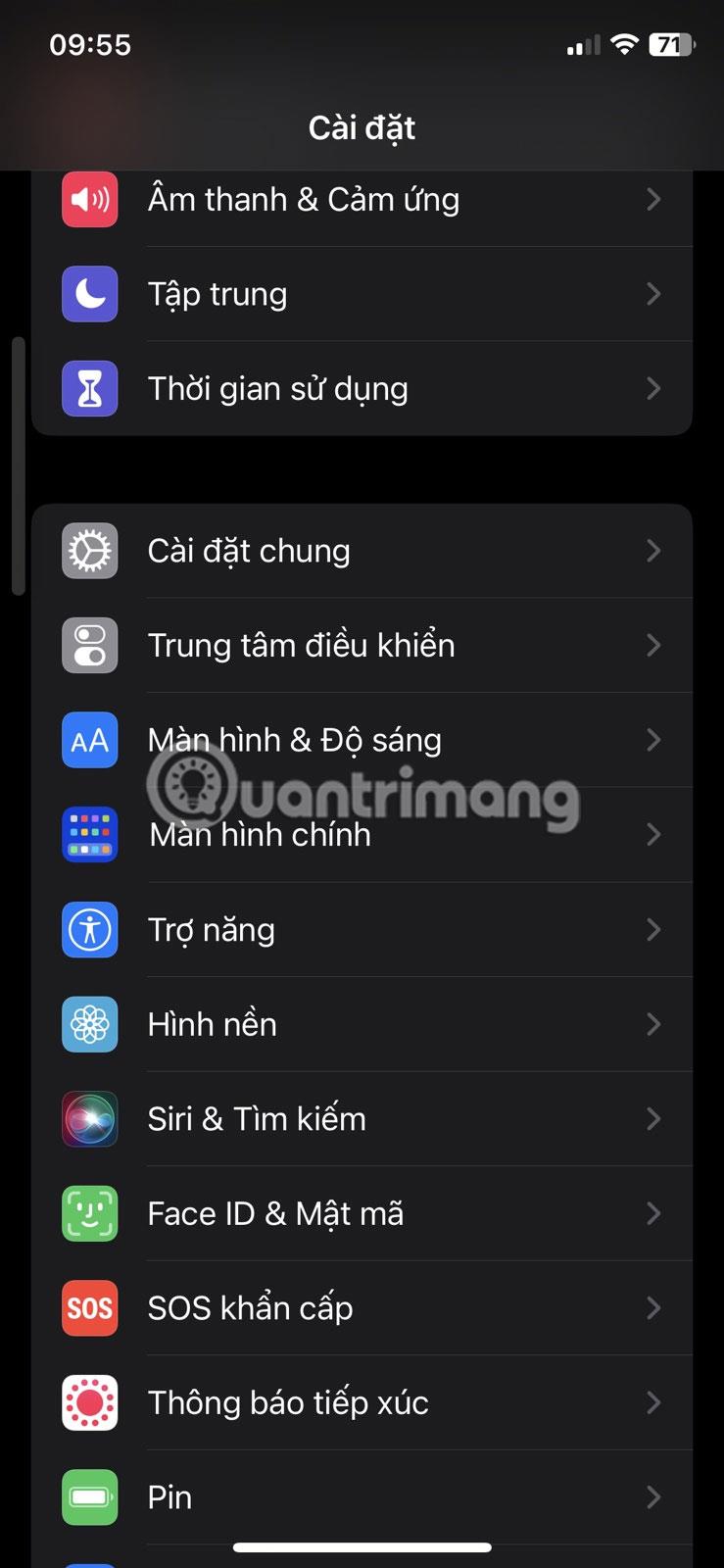
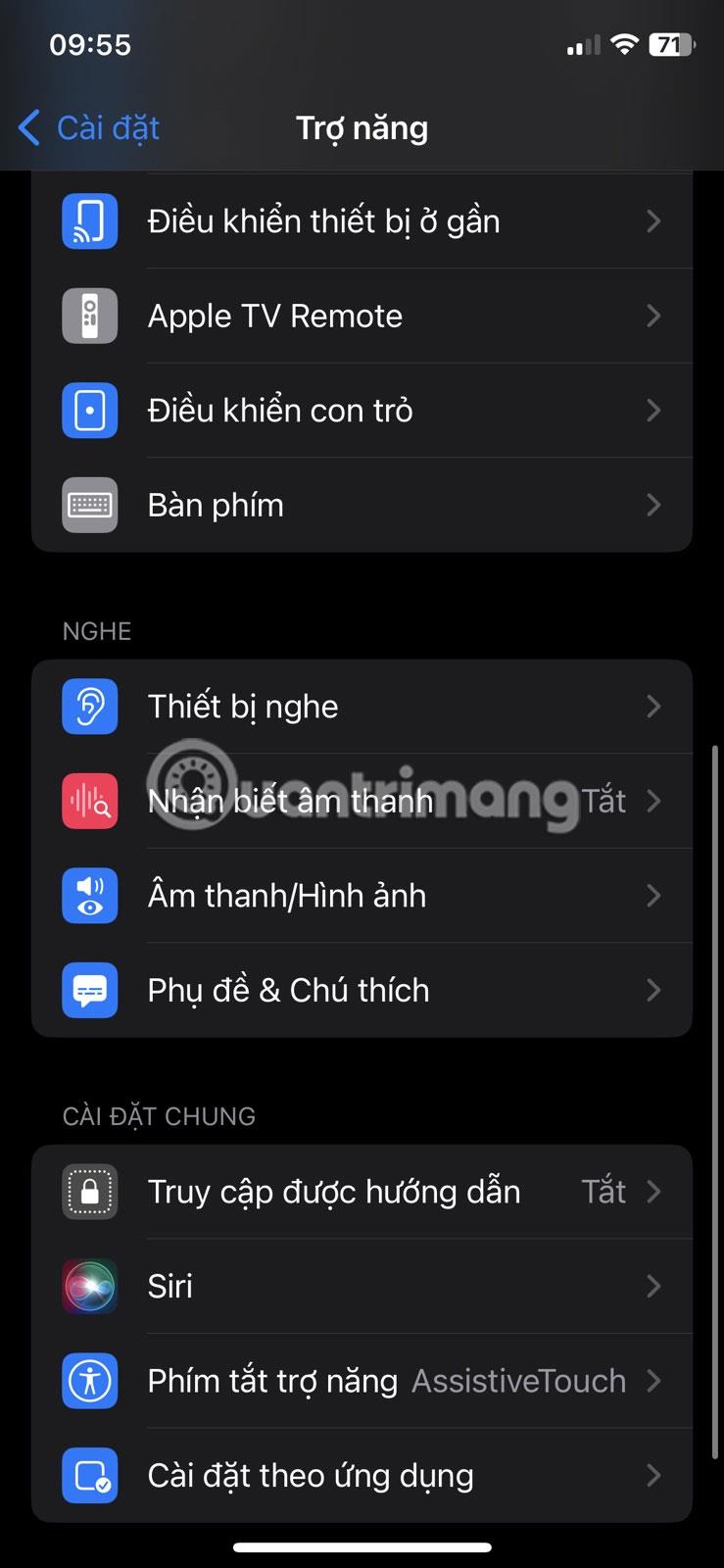
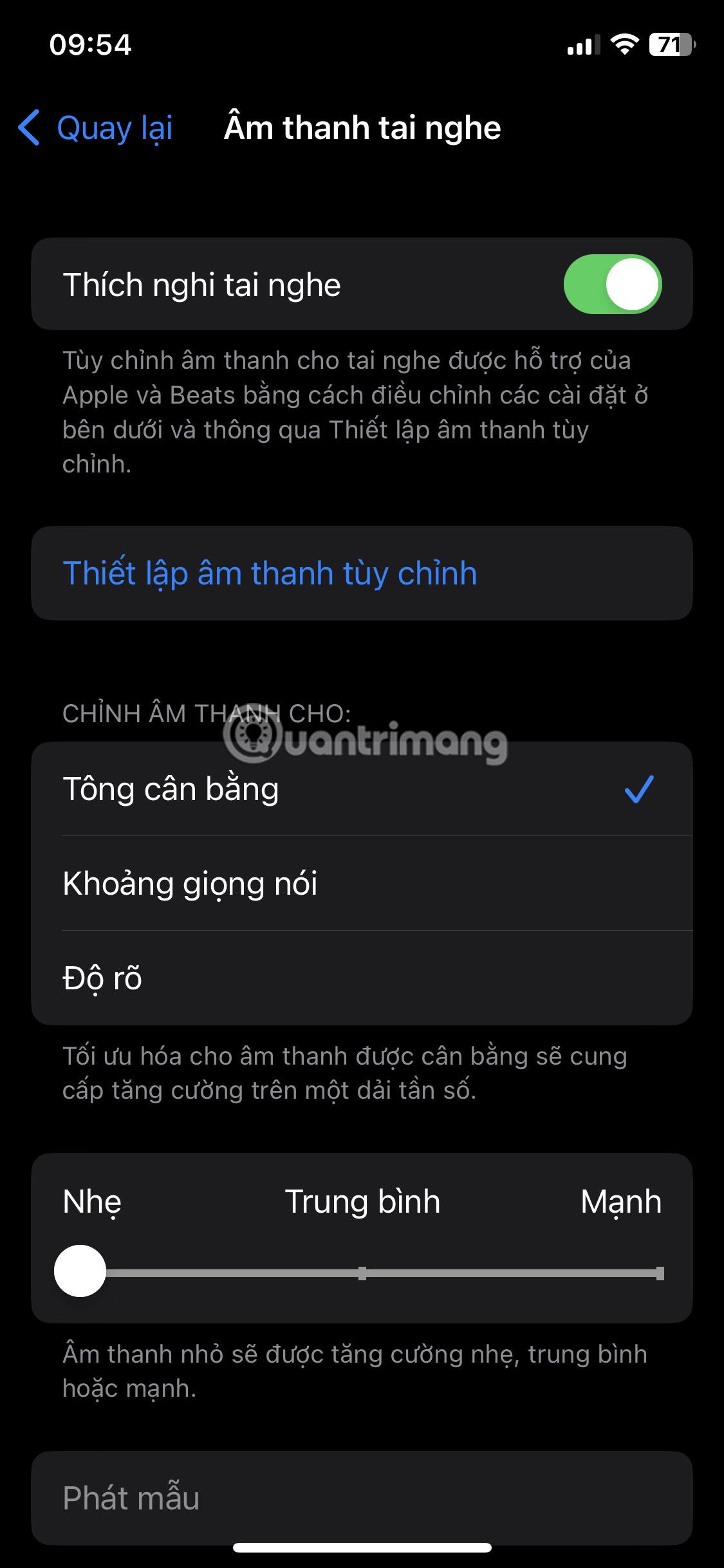
Потім перемістіть повзунок між «Слабкий», «Середній » і «Сильний » і переконайтеся, що в розділі «ЗАСТОСУВАТИ ДО » ввімкнено «Телефон » і «Медіа» . Ви можете натиснути «Відтворити зразок» , коли вносите зміни, щоб побачити, чи помітили ви якісь покращення. Крім того, ви можете відтворювати музику у фоновому режимі, вносячи налаштування, щоб бачити зміни в реальному часі.
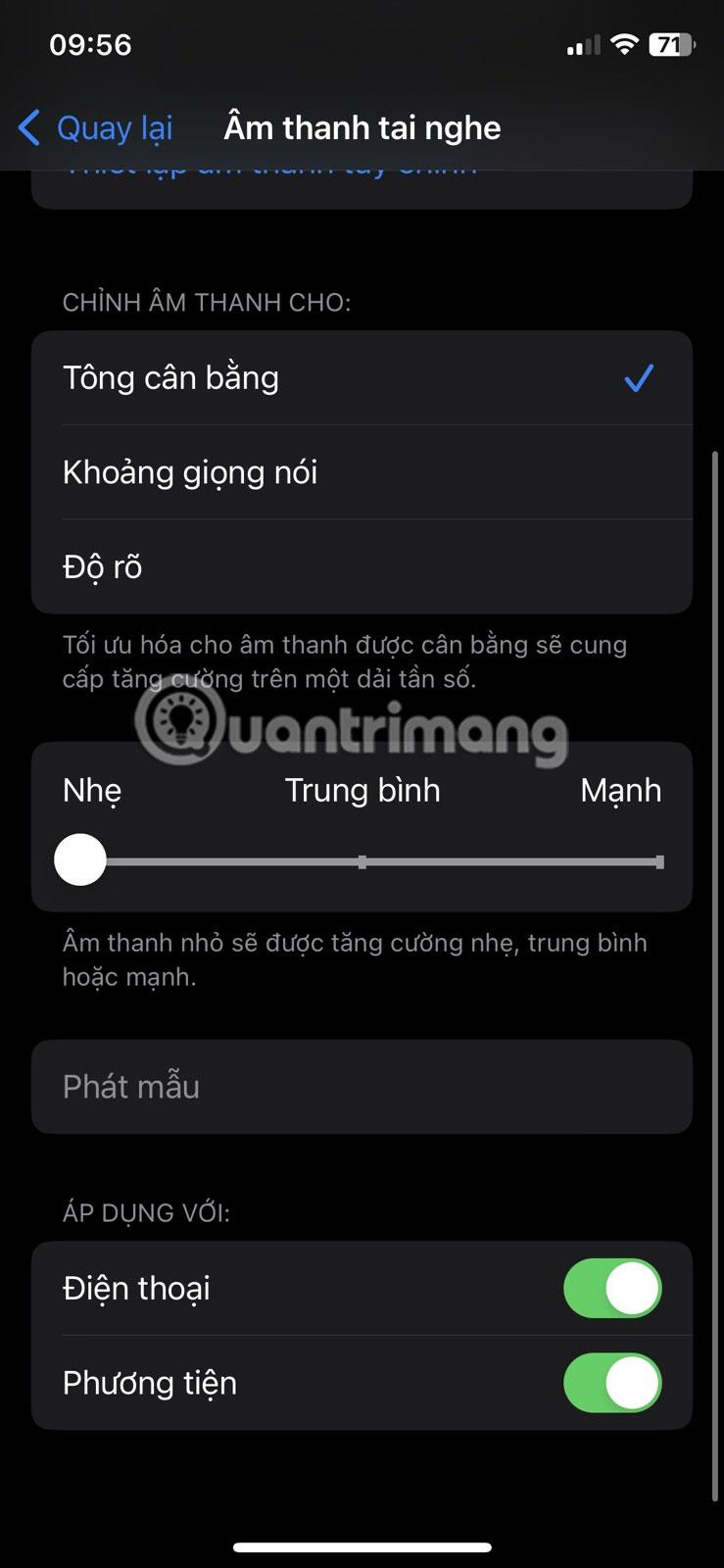
Відчуйте зміни звуку в реальному часі
3. Перевірте, чи потребує чищення динамік

Очистіть забруднені динаміки iPhone зубною щіткою
Перевірка динаміка вашого iPhone може здатися незначним кроком до покращення якості звуку вашого iPhone, але це не так. Невелика кількість бруду або ворсинок може негативно вплинути на звук, який виходить із динаміків вашого iPhone. Якщо ви виявите щось, що блокує отвір динаміка, ви можете скористатися зубочисткою, маленькою щіточкою та скотчем, щоб видалити це.
Щоб безпечно очистити динамік iPhone, виконайте наведені нижче дії .
Важливо стежити, щоб рідина не потрапила в решітку динаміка. Тому переконайтеся, що волога тканина, яку ви використовуєте, не надто волога, перш ніж прибирати сміття.
4. Увімкніть сумісність із прослуховуючим пристроєм
Якщо у вас проблеми зі звуком на вашому iPhone, особливо під час використання навушників, є рідкісне рішення, яке може вам підійти. Ви можете спробувати ввімкнути сумісність зі слуховими пристроями, яка є однією з багатьох функцій доступності для людей із втратою слуху.
Щоб зробити це та перевірити, чи покращилася якість звуку вашого iPhone, перейдіть у « Параметри» > «Спеціальні можливості» > «Слухові апарати» та ввімкніть «Сумісність зі слуховими апаратами» .
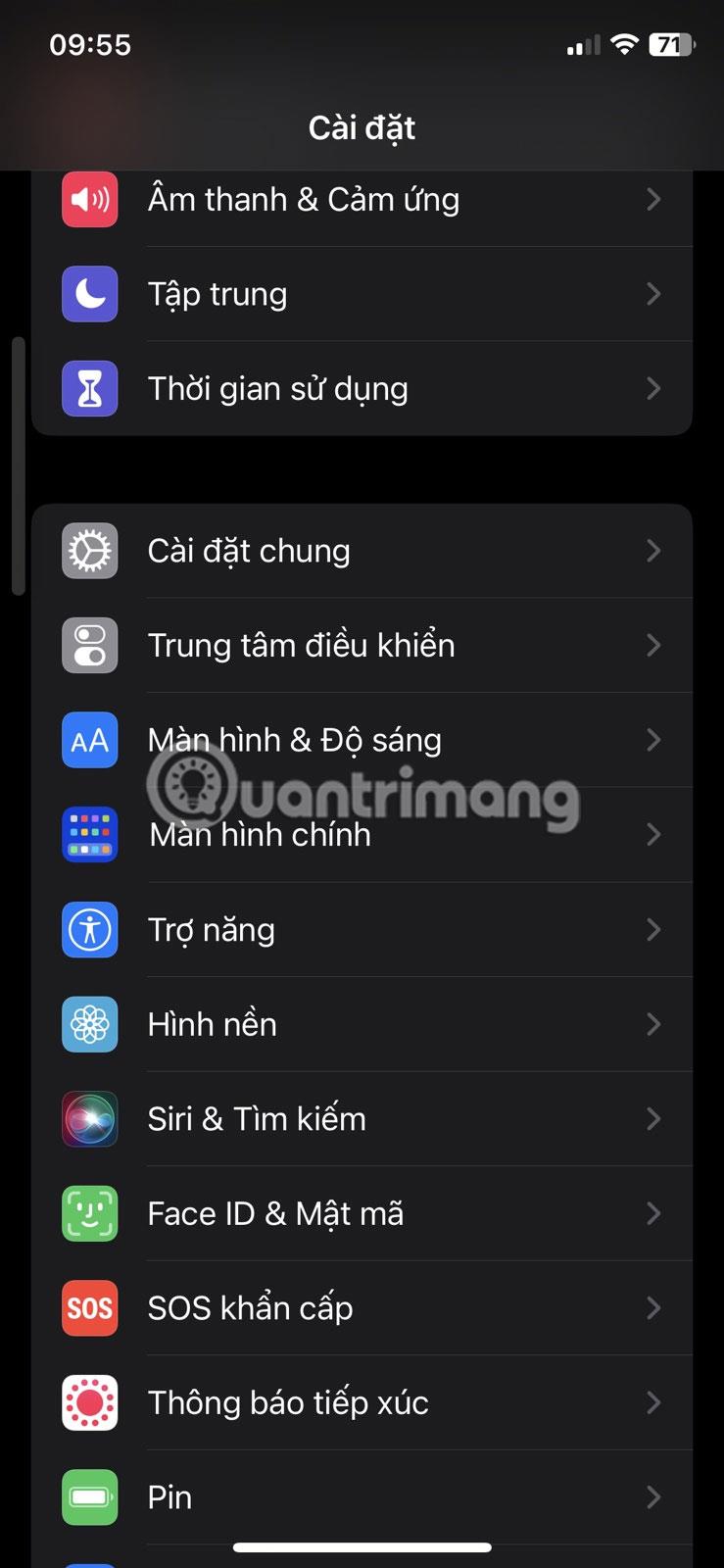
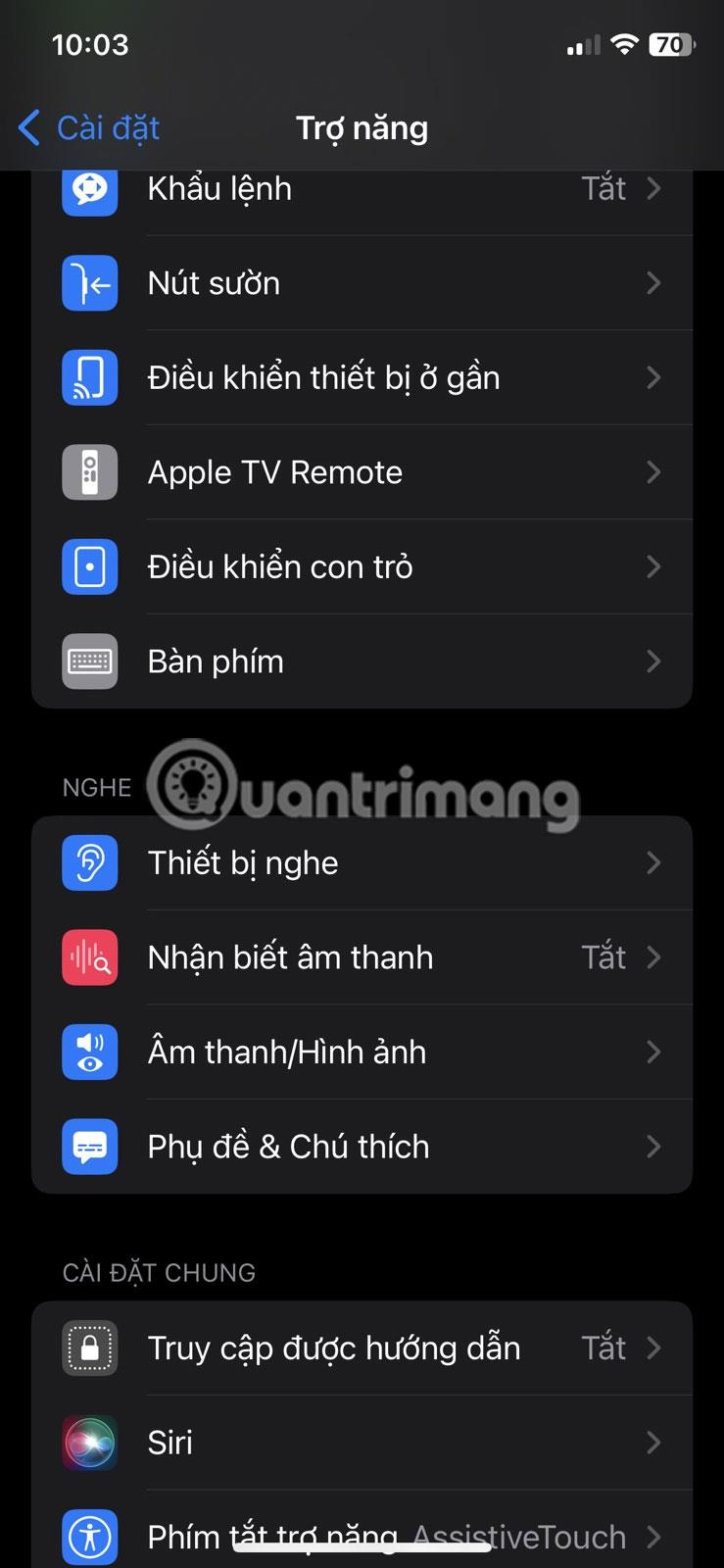
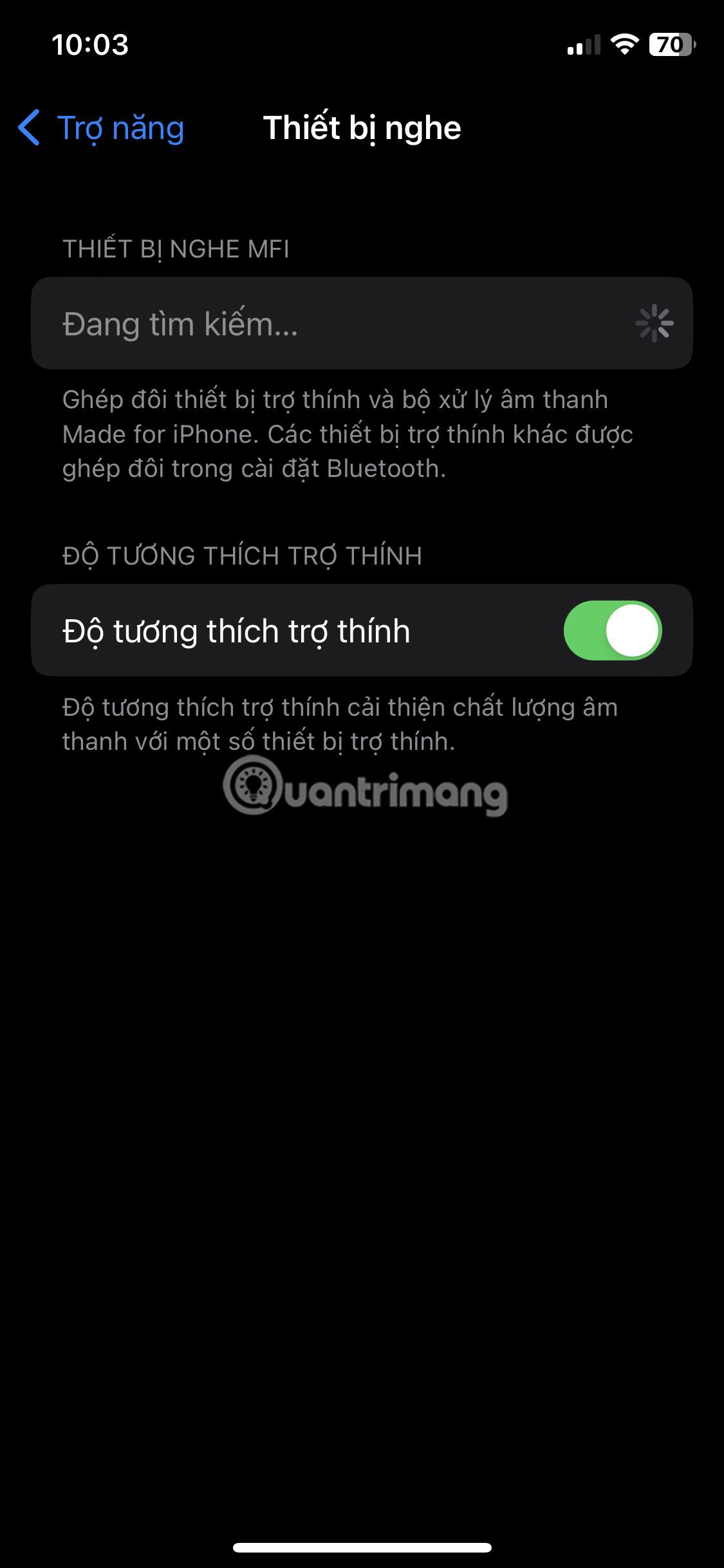
Хоча налаштування сумісності зі слуховими апаратами призначене для покращення якості звуку за допомогою слухових апаратів, іноді воно може мати позитивний вплив на якість звуку під час носіння дротових і бездротових навушників. Тож це все-таки варто розглянути та спробувати.
5. Налаштуйте персоналізований просторовий звук
Якщо ви використовуєте AirPods (3-го покоління), AirPods Pro, AirPods Max, AirPods, Beats Fit Pro або Beats Studio Pro для аудіо, ви можете спробувати використати спеціальне налаштування аудіо для iPhone, щоб покращити якість звуку. Він використовує алгоритми для імітації повного об’ємного звучання, що може вирішити ваші проблеми зі звуком.
Щоб активувати персоналізоване просторове аудіо, торкніться піктограми інформації (i) поруч із назвою підключених AirPods у меню «Налаштування» > «Bluetooth» . Потім виберіть «Персоналізований просторовий звук» і дотримуйтеся вказівок на екрані, щоб налаштувати функцію відповідно до ваших уподобань. Крім того, ви можете отримати доступ до цієї функції, перейшовши в «Налаштування» > «Звук і тактильні характеристики» > «Персоналізований просторовий звук» .
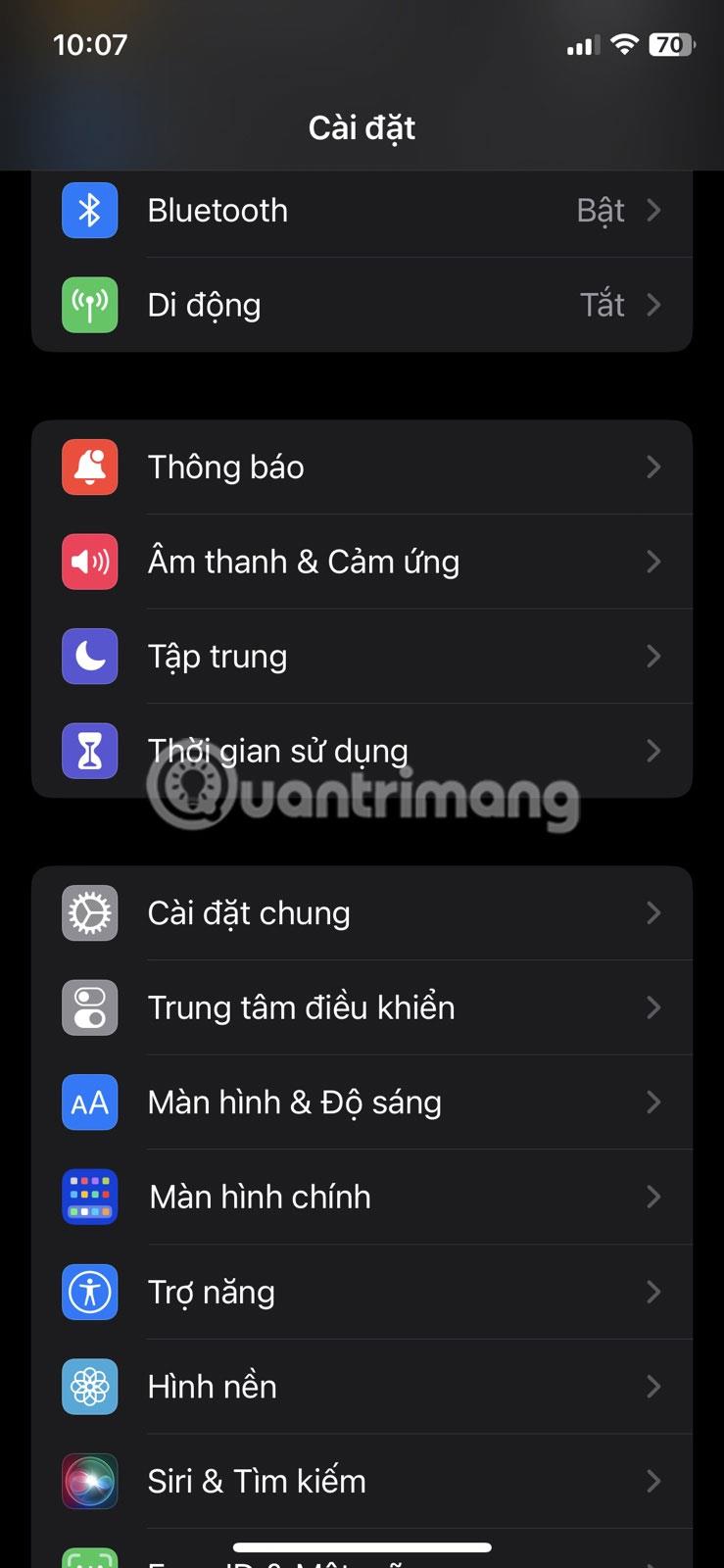
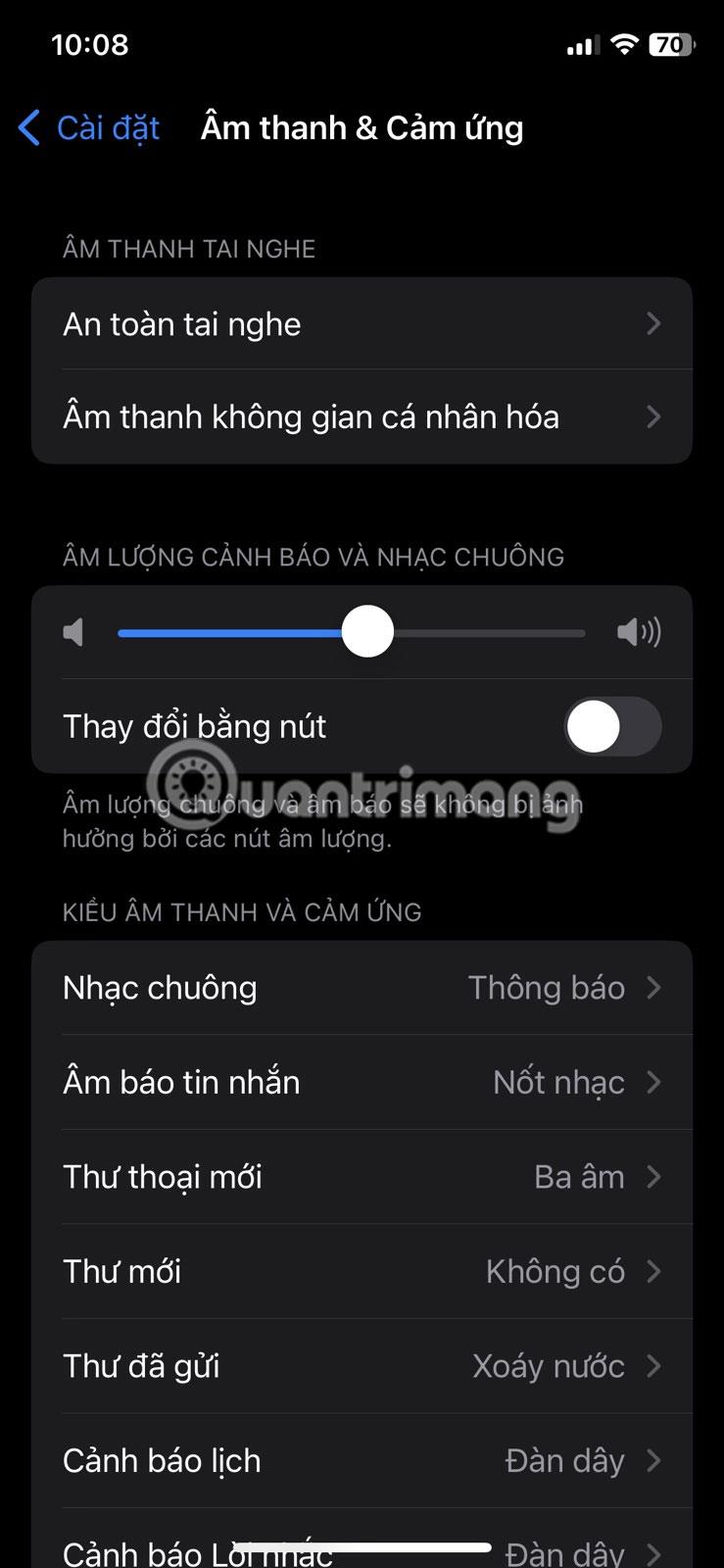
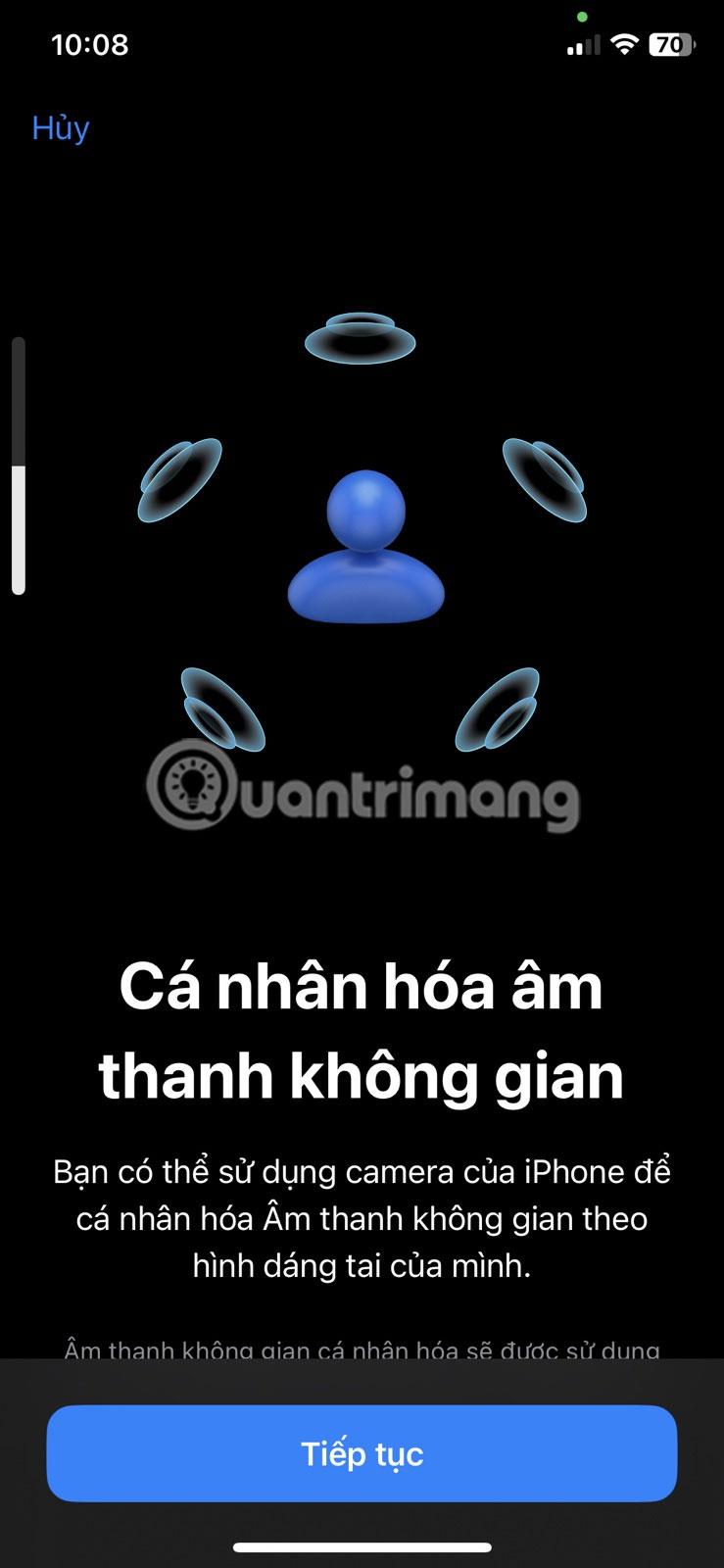
Налаштування персоналізованого просторового аудіо — це триетапний процес за допомогою передньої камери вашого iPhone. По-перше, ви повинні дивитися прямо в камеру і рухати головою під різними кутами. Потім у наступних двох кроках вам потрібно перемістити iPhone круговими рухами з боків голови вперед.
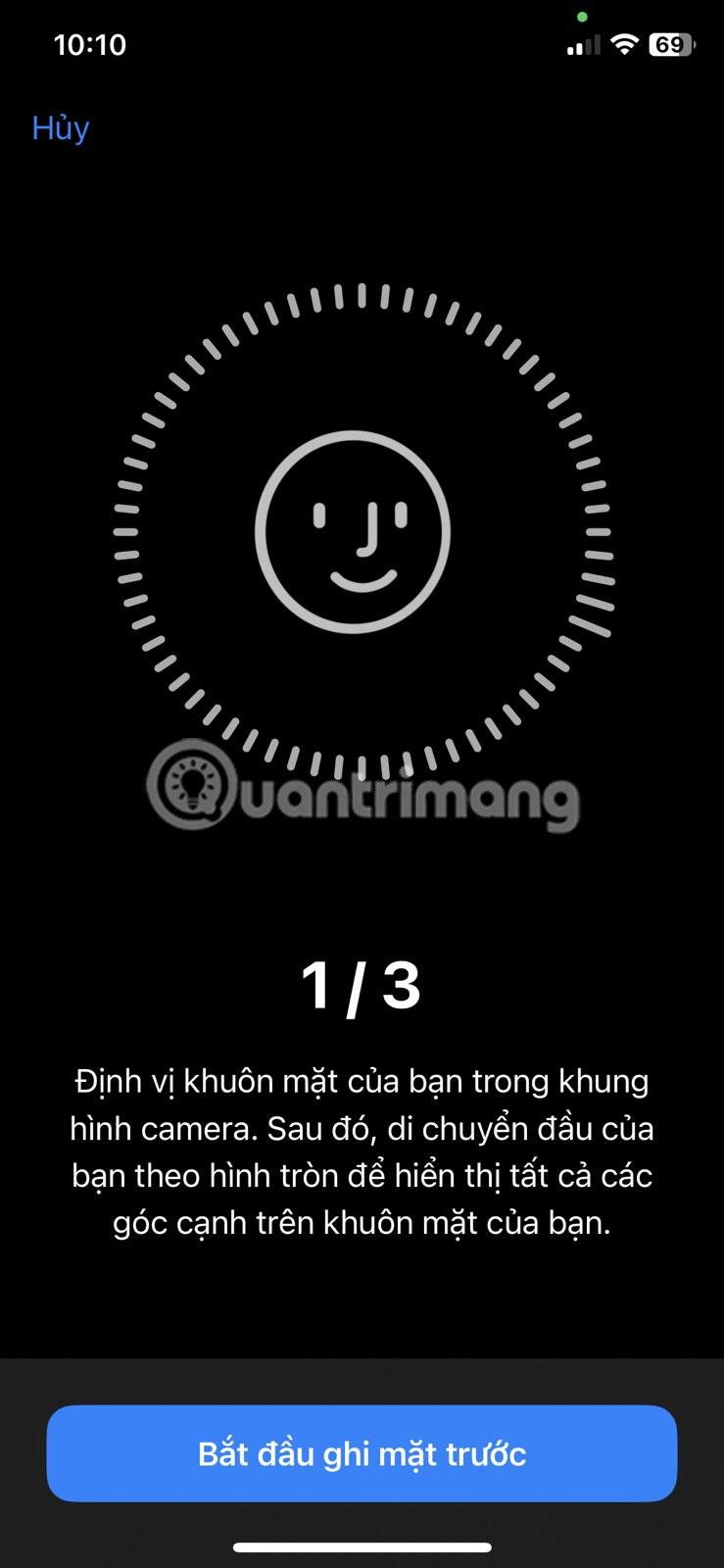

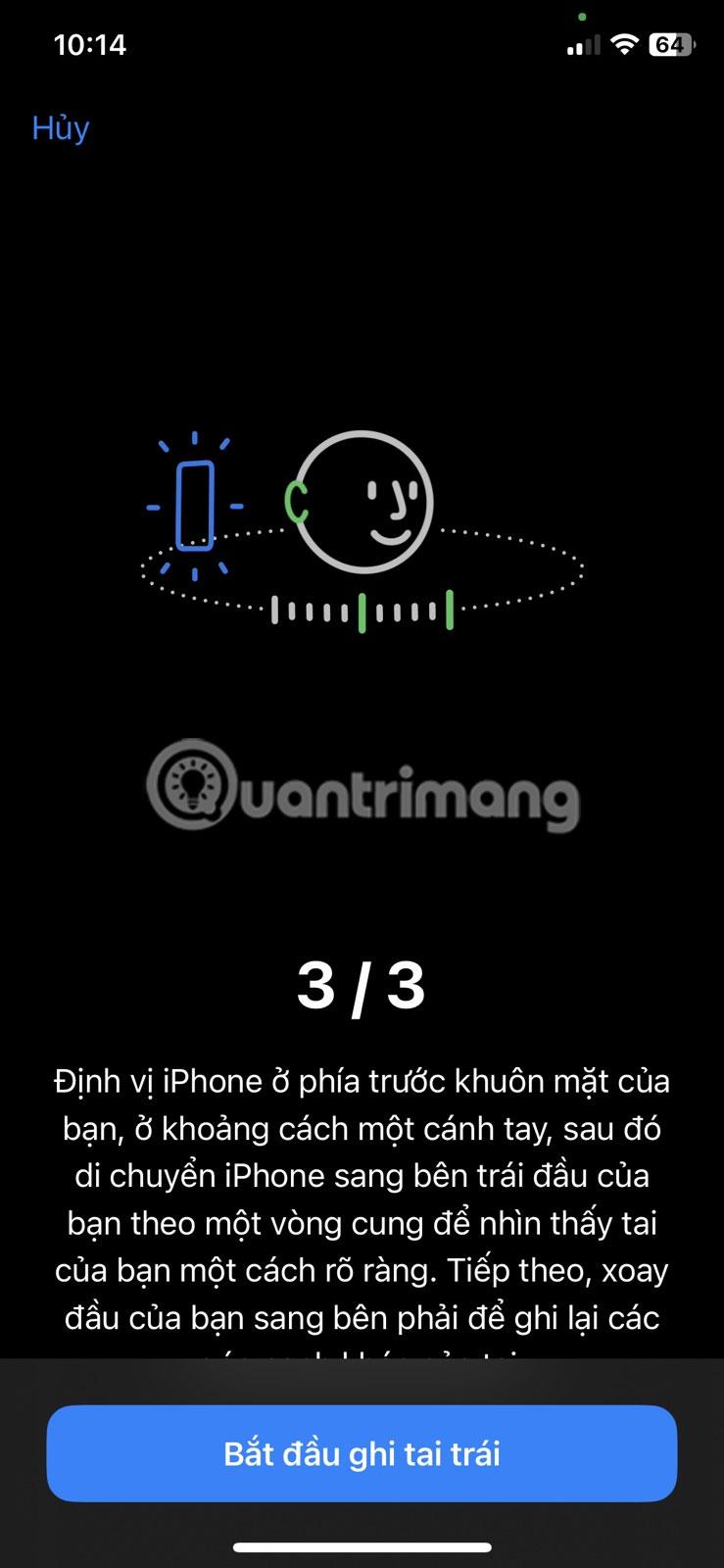
Ця функція налаштовує звук відповідно до вашого профілю для кращого занурення. Він імітує об’ємний звук для покращення традиційного стереозвуку. Швидше за все, це значно покращить якість звуку вашого iPhone через сумісні навушники.
Перевірка звуку — невелика, але досить корисна функція на телефонах iPhone.
Програма «Фото» на iPhone має функцію спогадів, яка створює колекції фотографій і відео з музикою, як у фільмі.
Apple Music надзвичайно зросла з моменту запуску в 2015 році. На сьогоднішній день це друга в світі платформа для потокового передавання платної музики після Spotify. Окрім музичних альбомів, Apple Music також містить тисячі музичних відео, цілодобові радіостанції та багато інших сервісів.
Якщо ви бажаєте фонову музику у своїх відео або, точніше, записати пісню, що відтворюється як фонову музику відео, є надзвичайно простий обхідний шлях.
Незважаючи на те, що iPhone містить вбудовану програму Погода, іноді вона не надає достатньо детальних даних. Якщо ви хочете щось додати, у App Store є багато варіантів.
Окрім обміну фотографіями з альбомів, користувачі можуть додавати фотографії до спільних альбомів на iPhone. Ви можете автоматично додавати фотографії до спільних альбомів без необхідності знову працювати з альбомом.
Є два швидші та простіші способи налаштувати зворотний відлік/таймер на пристрої Apple.
App Store містить тисячі чудових програм, які ви ще не пробували. Звичайні пошукові терміни можуть бути некорисними, якщо ви хочете знайти унікальні програми, і нецікаво безкінечно прокручувати випадкові ключові слова.
Blur Video — це програма, яка розмиває сцени або будь-який вміст, який ви хочете мати на своєму телефоні, щоб допомогти нам отримати зображення, яке нам подобається.
Ця стаття допоможе вам встановити Google Chrome як браузер за умовчанням на iOS 14.









